Dokumentu veidņu specifiskā funkcionalitāte
Sadaļā tiek aprakstīta dokumentu veidņu priekšskatījuma logu specifiskās funkcionalitātes.
| Objekts | Apraksts |
|---|---|
 | Ar pogu Pievienot personu nodrošina iespēju veikt jaunas personas datu ievadi - tiek noģenerēts jauns/neaizpildīts teksta lauks. Ar pogu "  Ar pogu Pievienot nosūtīšanas veidu tiek atvērts logs Pievienot adresi, kurā iespējams personas ierakstam ievadīt vienu vai vairākus nosūtīšanas veidu datus. |
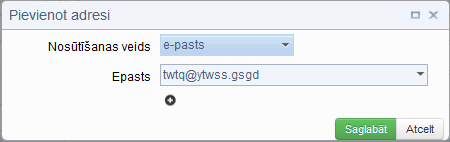 | Papildlogu iespējams atvērt pēc pogas Pievienot nosūtīšanas veidu nospiešanas. Iespējams veikt nosūtīšanas veidu datu ievadi. Pēc izvēlētas lauka Nosūtīšanas veids vērtības, automātiski tiek noģenerēts izvēlnes lauks, kurā iespējams ievadīt personas ierakstam jau iepriekš reģistrētus adresātu datus (fiziska adrese, e-pasts, faksa numurs). Ar pogu " |
 | Pēc nospiešanas sistēma noģenerē jaunu ievadlauka(-u) rindu, ar iespēju veikt tās aizpildi. Izmanto gadījumos, kad dokumentam jāpievieno: * vairāki adresāti; * vairākas izpildu lietas, papildus norādot konkrētās lietas personu; * vairāki bērni (veidne „Rīkojums darba vietai par uzturlīdz. piedziņu vai UGFA labā - % maksājums”) |
 | Teksta lauks ar paraugu norāda formātu un locījumu kādā nepieciešams veikt informācijas ievadi konkrētajā teksta laukā. |
 | Izvēlnes lauks Dok.nosūtīšanas veids – katrai definētai dok. veidnei pēc noklusējuma ir piešķirts konkrēts dok.nos. veids ar iespēju vērtību nomainīt uz citu. |
 | Izvēlnes lauks Izmantot adresi aizpildās automātiski pēc adresāta norādes, ar iespēju izvēlēties kādu no piedāvātajām adresēm (ja adresātam ir norādītas vairākas adreses). |
 | Izvēles lauks: * Ja lauks ir iezīmēts, tad veicot dok.ģenerēšanu sistēma papildus dokumentā attēlo pielikuma tekstu; * Ja lauks nav iezīmēts, tad sistēma pielikuma tekstu neattēlo ģenerētajā dokumentā. |
 | Ģenerējot dok. projektu iespējams izvēlēties nepieciešamo lauka vērtību veicot atzīmi uz vienu no piedāvātajām vērtībām. |
 | Ikona, uz kuras uzspiežot sistēma automātiski atver konkrēto lietu, kas atbilst ievadlaukā dotajam numuram. |
 | Sistēma piedāvā veikt atzīmi uz jebkuru no piedāvātajām izvēles lauka vērtībām – iespējams atzīmēt vairākus vai visus laukus. |
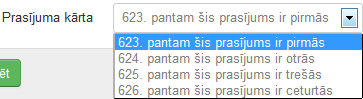 | Izvēlnes lauks, kur izvēlētā lauka vērtība tiks attēlota ģenerētā dokumenta priekšskatījuma tekstā. |
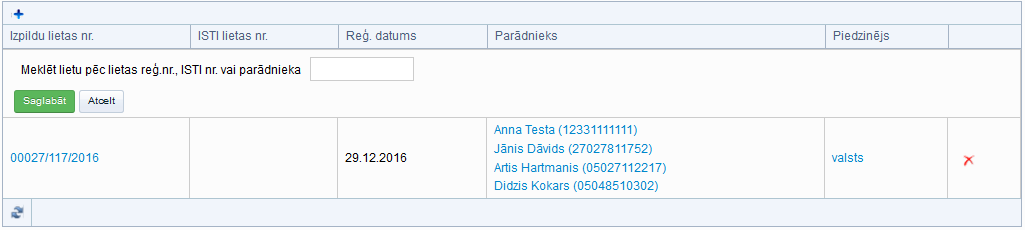 | Lietas piesaistes procesu iespējams uzsākt, nospiežot pogu " Ar pogu  |
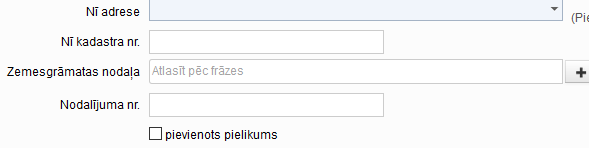 | Pēc izvēlnes lauka NĪ adrese aizpildes, automātiski tiek aizpildīti teksta lauki Nī kadastra nr. un Nodalījuma nr.. Ar pogu + iespējams veikt jaunas zemesgrāmatu nodaļas reģistrēšanu - tiek atvērts papildlogs Personas informācija. |
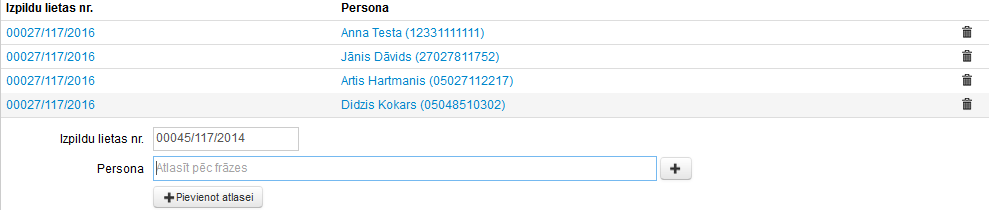 | Blokā iespējams veikt izpildu lietas piesaisti ģenerētam dokumentam. Ievadlaukos Izpildu lietas numurs un Persona datu ievade tiek veikta pēc frāzes ievades un izvēlētas atlasītās vērtības. Pēc abu ievadlauku aizpildes un nospiestas pogas Pievienot atlasei ieraksts tiek piesaistīts dokumentam. Ar pogu " |
 | Datuma aizpilde izmantojot kalendāra rīku. Pēc kalendārā izvēlēta datuma un nospiestas pogas Pievienot atlasei tik izveidots 1 bērna ieraksts ar automātiski aprēķinātu vecumu. Pievienoto ierakstu iespējams nodzēst ar pogu " |
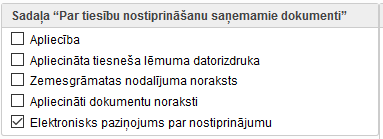 | |
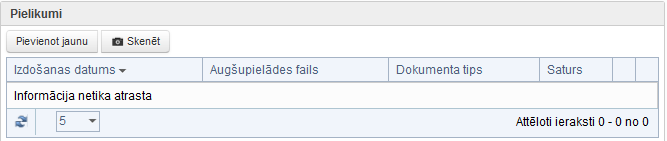 | Ar pogu Pievienot jaunu iespējams veikt pielikuma datņu (attēlu un dokumentu) augšupielādi - tiks atvērts papildlogs Jauna pielikuma pievienošana, datņu pievienošanai. Ar pogu Skenēt iespējams veikt skenētu attēlu pievienošanu/augšupielādi. |
 | Izvēlnes laukā Īpašums iespējams izvēlēties vienu no piedāvātajiem konkrētās izpildu lietas parādnieka(-u) NĪ. Pēc izvēlēta īpašuma ieraksta, iespējams veikt tā detalizētu apskatu ar pogu Skatīt, bet ar pogu Aktualizēt veikt datu aktualizāciju no VVDZ reģistra. Nostiprinājuma lūguma veids lauku aizpilda pēc izvēlētas lauka vērtības. Ar pogu Pārņemt datus no VVDZ iespējams veikt detalizētu datu izguvi par konkrēto NĪ. |
